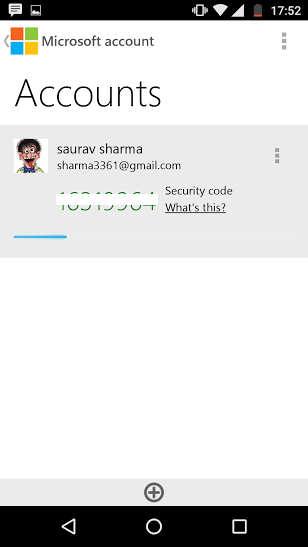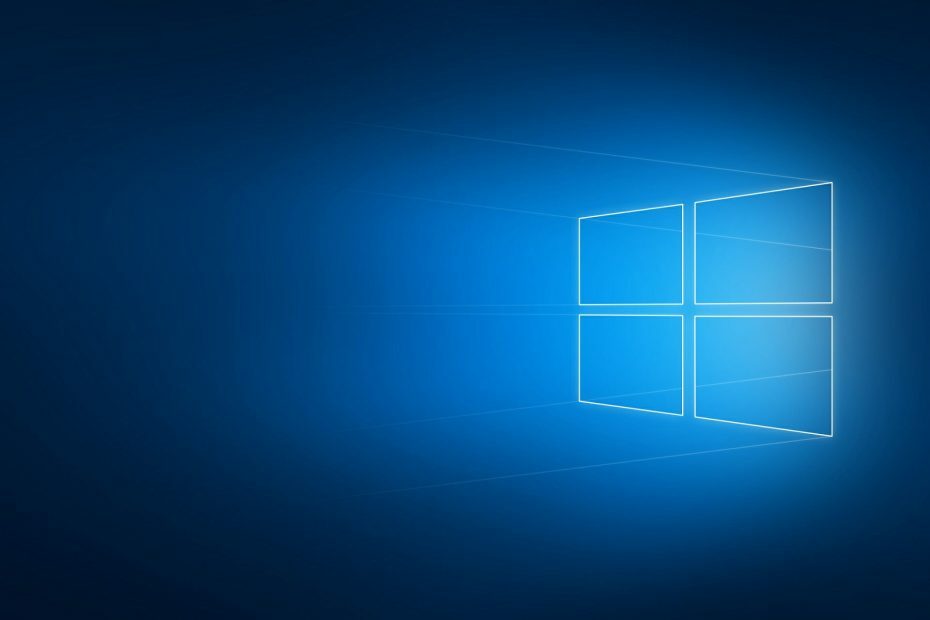लिंक्डइन पर हालिया हैक्स के साथ और किसी भी सिस्टम के लिए दो कारक प्रमाणीकरण चालू करने के लिए इसकी अनिवार्यता आने के लिए आप बर्बाद नहीं होना चाहते हैं। टू फैक्टर ऑथेंटिकेशन को सक्षम करने से दो वस्तुतः स्वतंत्र उपकरणों (फोन और पीसी) पर जोखिम वितरित हो जाता है और इस प्रकार क्रैक होना लगभग असंभव हो जाता है।
यहां इस लेख में मैं आपको दिखाऊंगा कि विंडोज 10 पीसी के लिए टू स्टेप वेरिफिकेशन कैसे सक्षम करें। यदि आप इसे सक्षम करते हैं, तो कोई भी आपके पीसी तक नहीं पहुंच सकता, जब तक कि उसे आपके फोन तक भी पहुंच न हो। आइए देखें कि यह कैसे किया जाता है।
टू स्टेप वेरिफिकेशन विंडो कैसे ऑन करें 10
चरण 1: - सबसे पहले अपने माइक्रोसॉफ्ट खाते पर जाएं और वहां लॉगिन करें।
चरण दो: - अब सिक्योरिटी एंड प्राइवेसी पर क्लिक करें।
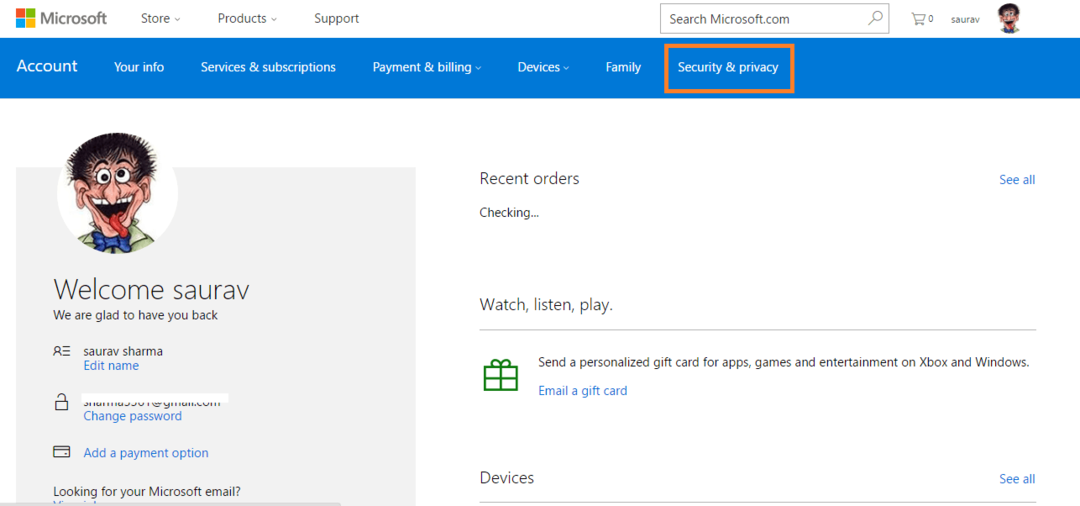
चरण 3: - अब, पर क्लिक करें अधिक सुरक्षा सेटिंग्स
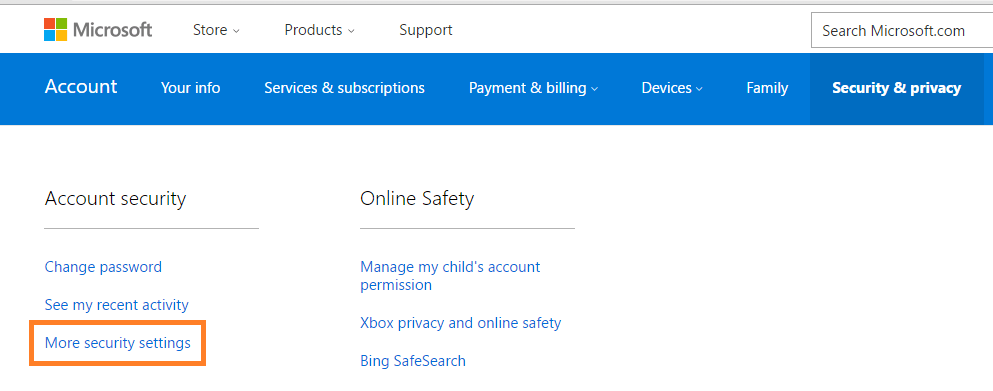
चरण दो: - अब, अपने आप को सत्यापित करने के लिए आपको अपने फोन या ईमेल पर वन टाइम सिक्योरिटी कोड प्राप्त करना होगा।
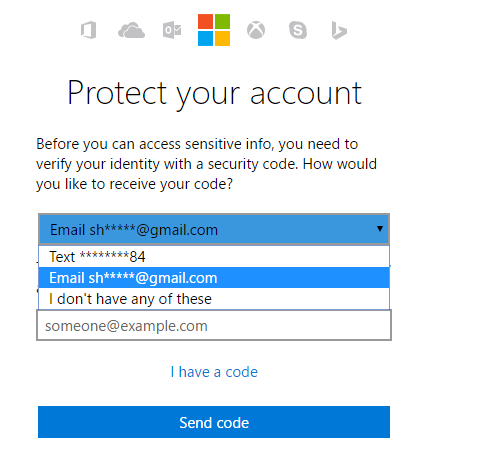
चरण 3:- अब, अपने मोबाइल फोन पर प्राप्त कोड दर्ज करें और स्वयं को सत्यापित करें।
चरण 4: - अब, अगली स्क्रीन आपको एक ऐप इंस्टॉल करने के लिए प्रेरित करेगी ताकि आपको सुरक्षा कोड के लिए लंबा इंतजार न करना पड़े। यह अनुशंसा की जाती है क्योंकि यह आपके दो कारक प्रमाणीकरण को तेज़ कर देगा। इसे अभी सेट करें।
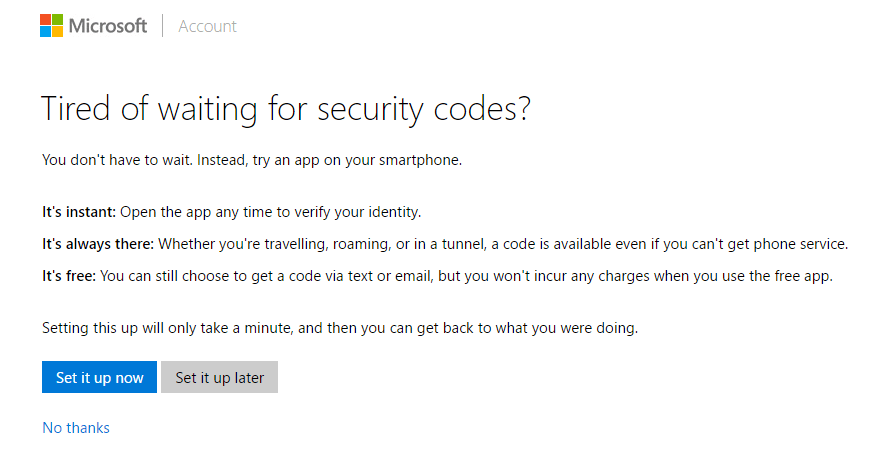
चरण 5:- अब, अपने फोन, एंड्रॉइड, विंडोज़ या आईफोन के ऑपरेटिंग सिस्टम का चयन करें।
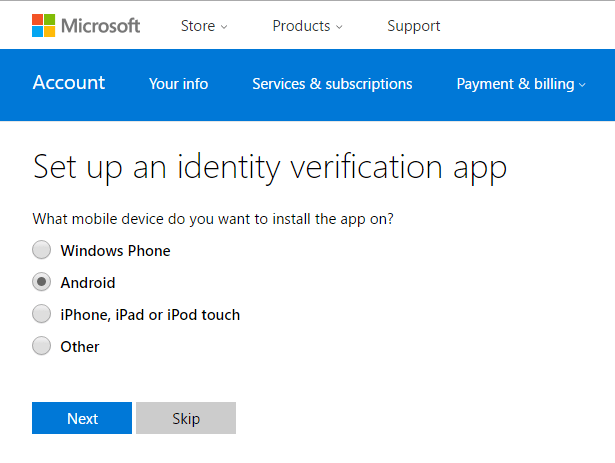
चरण 6: - एक बार जब आप अपने फोन में ऐप डाउनलोड और इंस्टॉल कर लेते हैं, तो एक बार फिर वेरिफिकेशन प्रोसेस हो जाएगा। Microsoft आपको आपके फ़ोन पर सत्यापन कोड भेजेगा और आपको अपना फ़ोन सत्यापित करने के लिए दर्ज करना होगा और अगला क्लिक करना होगा।
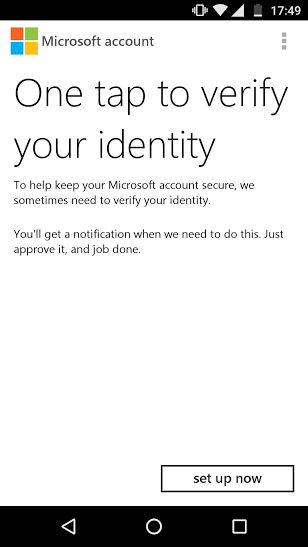
चरण 7: - एक बार सेट हो जाने के बाद, 3 वर्टिकल डॉट्स पर क्लिक करें और अकाउंट्स चुनें।
चरण 8: - अब, वहां सुरक्षा कोड है जिसे आपको अपने पीसी में लॉग इन करना होगा। ध्यान दें कि यह हर 30 सेकंड के बाद खुद को रिफ्रेश करता है।